windows11输入法怎么隐藏好呢,由于windows11系统较上一代的win10变化较大,因此大家使用windows11起来还是有些难于适应的,今天就有小伙伴问小编关于win11系统怎么隐藏状态栏的输入法的问题,那么如何隐藏windows11输入法呢,可能大家对于windows11输入法如何隐藏并不是很明白吧,这里小编就为大家带来了关于隐藏windows11输入法的具体操作方法供各位朋友了解一下。
win11输入法图标隐藏方法
1、同时按键盘上的 Win + X 键,然后在打开的隐藏开始菜单项中选择设置;
2、然后在Windows 设置窗口,左侧边栏点击时间和语言;
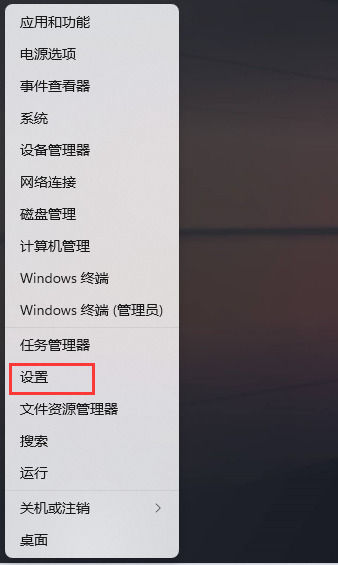
3、在右侧,点击输入(触摸键盘、文本建议、首选项);
4、当前路径为:时间和语言> 输入,点击高级键盘设置;
5、当前路径为:时间和语言>输入>高级键盘设置,然后找到并点击语言栏选项;
6、最后在文本服务和输入语言窗口,点击语言栏下的隐藏。
